博文
OneDrive的注册、登录和共享
|
OneDrive的注册、登录和共享
葛维亚
OneDrive由SkyDrive改名而来。它是微软新一代网络云存储服务,提供存储、检索、查询、拷贝、编辑等多种功能。
OneDrive相当一个云盘, 即是一个云存储设备,可以把你需要保留的资料、书籍、文章、照片等存在这里,不占你电脑空间。当你的电脑等个人硬件设备由于误操作,设备故障,黑客入侵而丢失存储的数据资料时,你存入OneDrive资料不受任何影响,从这个角度而言,OneDrive存储是你最安全的备份。
OneDrive的版本可以在多个终端,网页版、移动端、PC端上使用, 非常方便。
OneDrive注册方法
在浏览器中输入“OneDrive”,点击“Microsoft OneDrive - 从任何位置访问文件。使用免费的OfficeOnline ...” , 这是一个OneDrive服务网页,根据上面的提示可以注册。
但只要是微软的帐户(也叫做微软通行证),无需另外注册,开启该功能就可以。例如hotmail(即Outlook 邮件)电子信箱,在进入hotmail电子信箱后(见图1),点击图1左上面的  ,再点击”OneDrive”(见图2) 即可注册OneDrive。
,再点击”OneDrive”(见图2) 即可注册OneDrive。
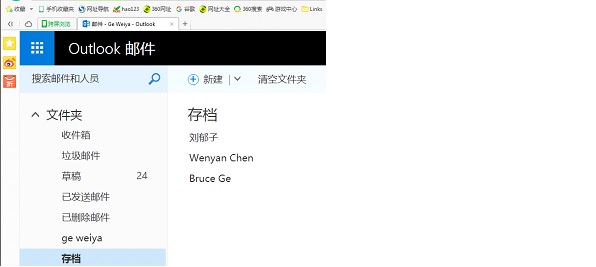
图1
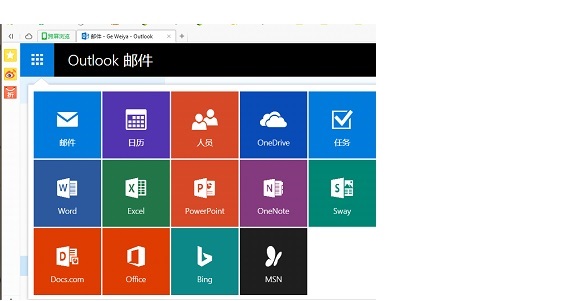
图2
OneDrive登录方法
采用以下几种方法都能够登录OneDrive :
1 在浏览器中输入“OneDrive”,点击“Microsoft OneDrive - 从任何位置访问文件。使用免费的OfficeOnline ...” , 可以登录。另外,当你误操作,删除了自己的OneDrive, 在浏览器中输入“OneDrive”,点击“Microsoft OneDrive - 从任何位置访问文件。使用免费的OfficeOnline ...” , 可以把自己的OneDrive找回来。
2 可以在自己的电子邮箱里登陆自己的OneDrive。 例如在haotmail (即Outlook 邮件)信箱里,点击图1左上面的 ,再点击”OneDrive” (见图2),即可登录OneDrive。
,再点击”OneDrive” (见图2),即可登录OneDrive。
3 在注册OneDrive后,立刻把它放在Bookmarks 或links 里,以后应用时在Bookmarks 或links 里点击即可登录。
登录OneDrive后, 可以把自己文件夹或电脑桌面(desktop)上的一个或多个文件(包括文字文件、静态图片、动漫图片等)用鼠标拖进OneDrive内。 还可以通过屏幕最上面一行的提示(见图3),就可以进行“新建”、“共享”、“下载”、“删除”、“移动到”、“复制到”、“重命名”、“删除”、 ‘旋转’等编辑工作。同样, 把鼠标放在OneDrive的任一个图片、文档右击,也可以对这个图片或文档进行上述内容的编辑工作。
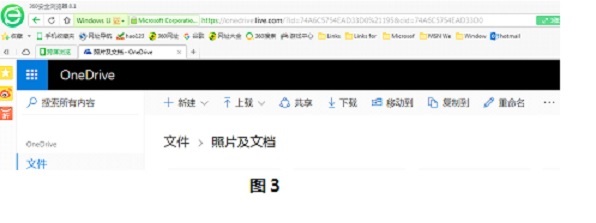
OneDrive共享方法
你可以把自己的OneDrive里的内容全部或部分让你的熟人可以看到,就要进行“共享”功能的操作。
要让某人共享你的OneDrive时,如果要全部共享,只要在一级菜单屏幕上,点击“共享”,此时显示出两个“共享”方法,第一个方法是点击“获取链接”,点击后出现链接的网址https,把这个网址告诉给某人,某人就可以根据这个链接登录你的OneDrive。第二个方法是点击“电子邮件”,再输入某人的姓名或电子邮件地址后,某人就可以共享你的OneDrive。如果只是共享你的部分OneDrive, 即共享二级,三级菜单内容或某一的文件或图片的“共享”操作方法与上述的“全部共享”操作方法完全相同。
为了安全起见,全部共享要非常慎重,不要轻易与别人全部共享。
https://blog.sciencenet.cn/blog-1352130-1013156.html
上一篇:严重声明
下一篇:古城岁月留痕
全部作者的精选博文
- • 英伦大西洋明珠朴茨茅斯
- • 怀念我的恩师王北辰教授
- • 心有灵犀一点通
- • 俄罗斯水文发展史记
- • 难忘的牛津之旅
- • 一次惊心动魄的旅程
全部作者的其他最新博文
- • 三元里抗英斗争
- • 檀成龙博士的新著亮点多多
- • 一二·九运动
- • 闹元宵
- • 老友王更强几十年后变得好无礼貌
- • 欢度元宵节